Ошибка BSOD asmtxhci.sys: 2 решения, которые могут помочь
 Ошибка “Исключение службы системы” (asmtxhci.sys) на голубом экране смерти часто встречается на компьютерах Asus или устройствах с материнской платой Asus. Эта ошибка может возникнуть после обновления системы или установки конкретного приложения или программы на ваш компьютер.
Ошибка “Исключение службы системы” (asmtxhci.sys) на голубом экране смерти часто встречается на компьютерах Asus или устройствах с материнской платой Asus. Эта ошибка может возникнуть после обновления системы или установки конкретного приложения или программы на ваш компьютер.
Несмотря на причину, этот справочник содержит исправления, которые помогут вам решить проблему в кратчайшие сроки.
Что вызывает синий экран asmtxhci.sys?
Синий экран asmtxhci.sys на Windows 10 Dell на компьютерах Asus обычно вызван проблемами с драйверами. Вот некоторые из известных причин:
- Устаревшие драйверы: В некоторых случаях эта ошибка синего экрана связана с устаревшими драйверами. Простое решение — обновить драйвер до последней версии.
- Неисправный драйвер: Иногда обновление драйвера может не решить эту проблему. Это связано с тем, что драйвер неисправен и его необходимо удалить. Поэтому только полная переустановка поможет.
Как я могу исправить ошибку asmtxhci.sys?
1. Обновите драйверы
- Нажмите клавишу Windows + X и щелкните по Диспетчер устройств.
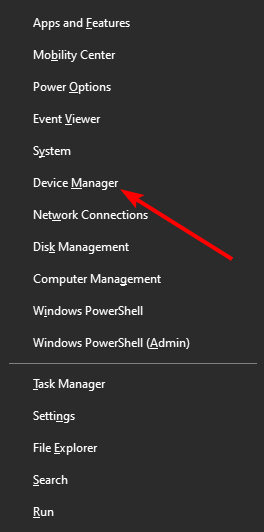
- Щелкните стрелку рядом с пунктом Контроллеры универсальной последовательной шины, чтобы развернуть его.
- Щелкните правой кнопкой мыши на устройстве Контроллер ASMedia XHCI и выберите Обновить драйвер.
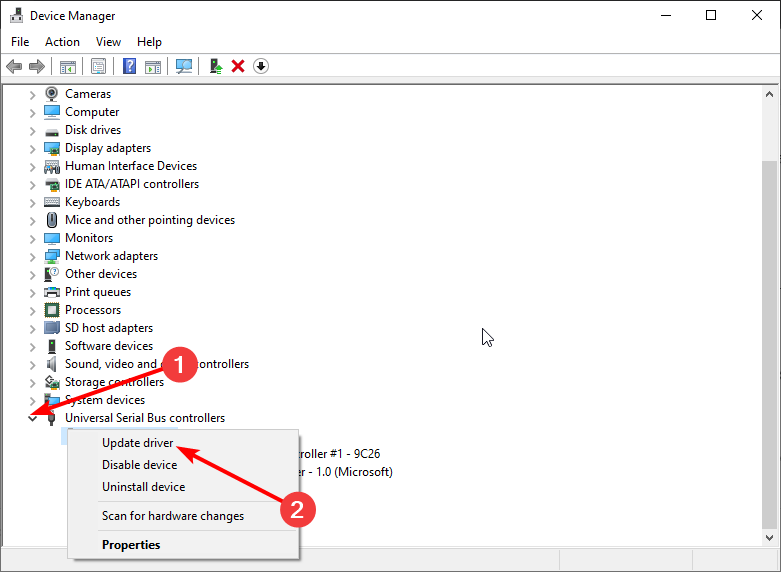
- Теперь выберите опцию Автоматически искать обновления драйверов и установите все доступные обновления.
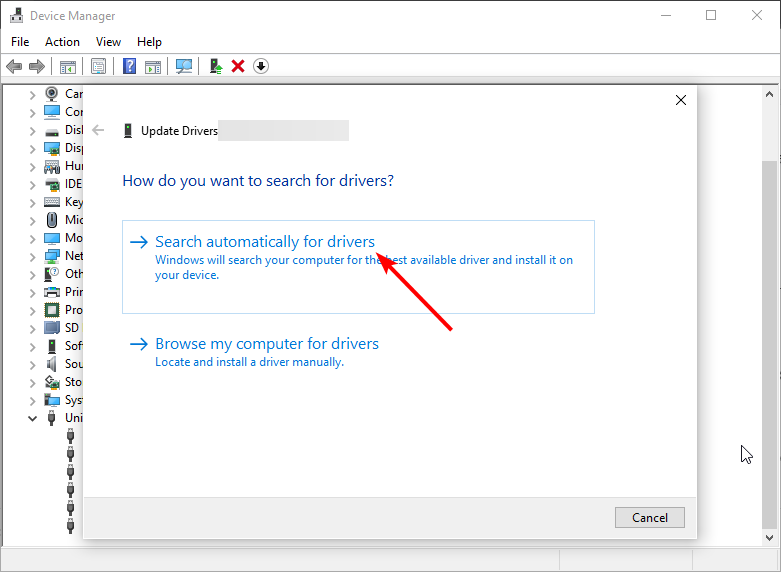
Если вы недавно выполнили обновление Windows, произошло сбой asmtxhci.sys, возможно, устаревший драйвер вызывает ошибку.
Следовательно, вам нужно обновить драйвер до последней версии, чтобы предотвратить проблему. Если средство обновления драйверов Windows не предоставляет обновление, вы можете проверить веб-сайт производителя для последней версии.
Кроме того, вы можете обновить свой драйвер до последней версии с помощью профессионального инструмента Outbyte Driver Updater, который может сканировать ваши драйверы и загружать последние патчи.
С помощью этого программного обеспечения вы можете быть уверены, что ваш ПК не пропустит никаких критических обновлений. Также это предотвратит проблемы с синим экраном, так как проблемы с драйверами и аппаратными средствами обычно их вызывают.
2. Переустановите драйвер
- Щелкните правой кнопкой мыши на значке Пуск и выберите пункт Диспетчер устройств.
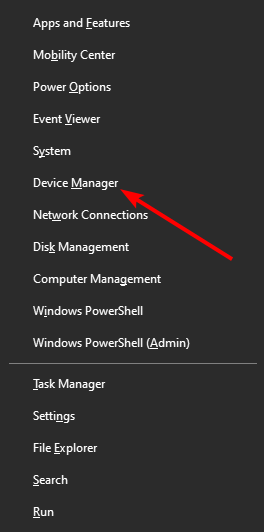
- Разверните пункт Контроллеры универсальной последовательной шины и дважды щелкните по Контроллер ASMedia XHCI.
- Щелкните вкладку Драйвер вверху и запомните Версию драйвера.
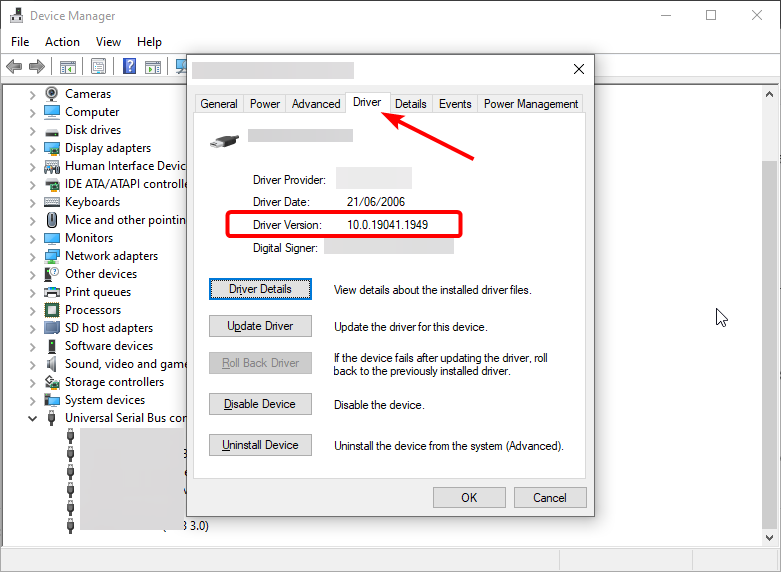
- Перейдите на официальный сайт, чтобы скачать стабильную версию драйвера (это может быть старая или новая версия).
- Далее вернитесь к окну Диспетчер устройств и щелкните правой кнопкой мыши на Контроллер ASMedia XHCI.
- Выберите опцию Удалить устройство.
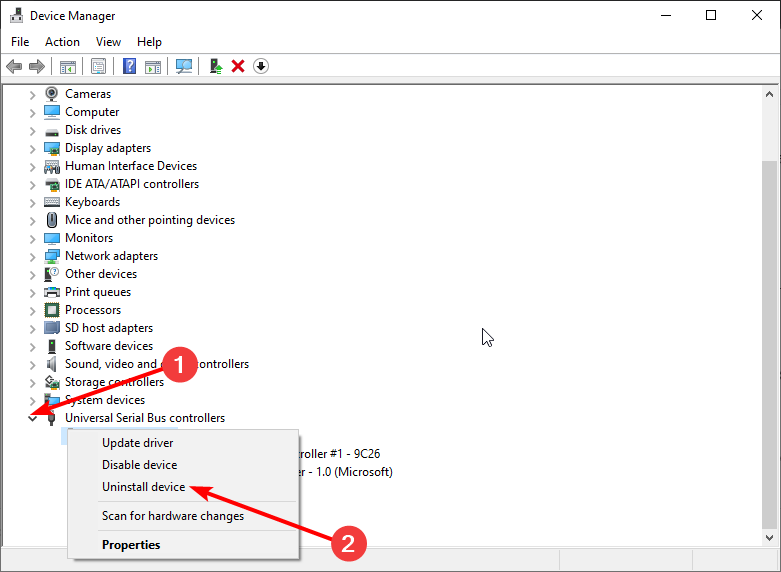
- Установите галочку на Удалить программное обеспечение драйвера для этого устройства, если это доступно на вашем ПК.
- Теперь щелкните кнопку Удалить, чтобы подтвердить действие.
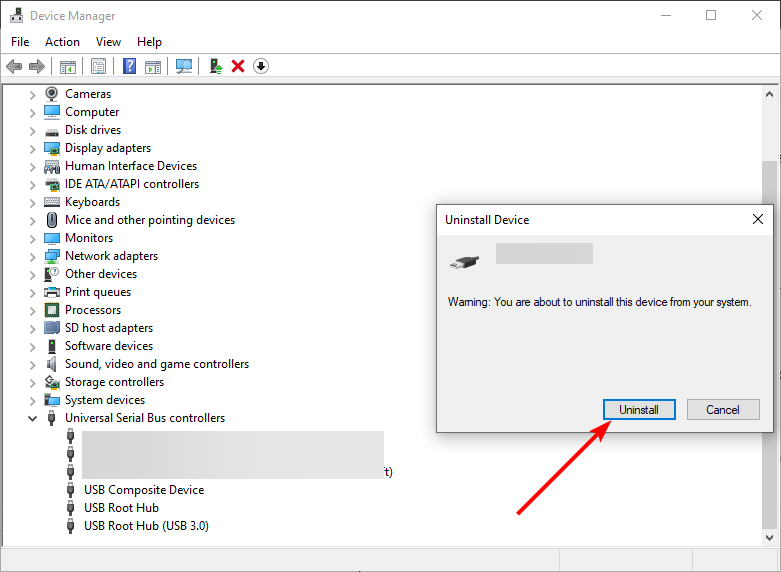
- Наконец, перейдите в место, где находится ваш загруженный драйвер, и установите его.
Если обновление драйвера устраняет проблему asmtxhci.sys, вам необходимо удалить и переустановить стабильную версию драйвера. Однако многие пользователи сообщают, что старые версии драйверов работают лучше.
Поэтому вы также можете попробовать их.
Вот и все; это решения для устранения неполадок, которые можно использовать для исправления этой ошибки BSOD на Windows 10.
Вы также можете использовать профессиональные инструменты для исправления ошибки синего экрана смерти, такие как те, что представлены в этой отличной статье о лучшем программном обеспечении для восстановления BSOD.
Не стесняйтесь сообщать нам, если вы столкнетесь с какими-либо проблемами при реализации любого из вышеуказанных исправлений.













